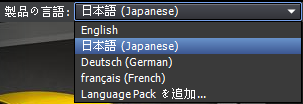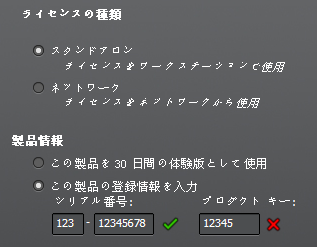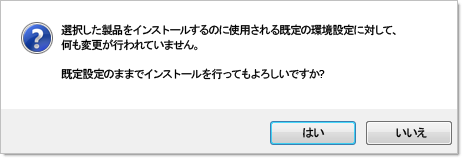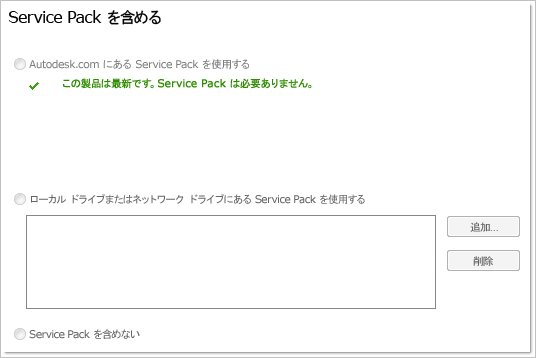SketchBook Designer インストール ウィザードでは、インストール関連のすべてのマテリアルが 1 箇所にまとめられています。インストール ウィザードから、インストール ドキュメントにアクセスしたり、インストーラの言語を変更したり、製品の言語を選択したり(サポートされている場合)、補助的なツールをインストールできます。
既定値を使用してスタンドアロンのコンピュータに SketchBook Designer をインストールするには
既定のインストレーションの設定を使用するのは、1 台のスタンドアロン コンピュータに SketchBook Designer をインストールする最速の方法です。既定のインストレーションは、次のとおりです。
- 標準インストールを使用します。このインストールでは、アプリケーションの標準的な機能がインストールされます。
- SketchBook Designer を既定のインストール パス C:¥Program Files¥Autodesk¥ SketchBook Designer2012 にインストールします。
- SketchBook Designer for AutoCAD を既定のインストール パス C:¥Program Files¥Autodesk¥ SketchBook Designer for AutoCAD2012 にインストールします。
- SketchBook Designer インストール ウィザードを開始します。
- 最初のページで、[製品の言語]の言語を選択します。次に、[インストール]をクリックします。
- [インストールする製品を選択]ページで製品および製品の言語を選択します。[次へ]をクリックします。
- オートデスク ソフトウェア使用許諾契約を確認します。[同意する]をクリックし、[次へ]をクリックします。
- [製品情報]ページで、ユーザ情報、シリアル番号、プロダクト キーを入力します。[次へ]をクリックします。
注:シリアル番号とプロダクト キーを入力するときに誤りがあると、入力内容の横に X が表示されます。入力が正しい場合は、チェック マークが表示されます。
警告:[次へ]をクリックした後、製品をアンインストールするまでこのページに入力した情報は変更できません。
- [インストレーションを開始]ページで、[インストール]を選択し、設定の警告メッセージに[はい]を選択します。これで、製品は既定の設定でインストールされます。
- [インストールの完了]ページで、インストレーション ログ ファイル、または SketchBook Designer の Readme を表示することができます。
- [完了] をクリックします。
独自の値を使用してスタンドアロンのコンピュータに SketchBook Designer をインストールするには
この方法を使用すると、インストールをカスタマイズできます。
- SketchBook Designer インストール ウィザードを開始します。
- 最初のページで、[製品の言語]の言語を選択します。次に、[インストール]をクリックします。
- [インストールする製品を選択]ページで製品および製品の言語を選択します。[次へ]をクリックします。
- オートデスク ソフトウェア使用許諾契約を確認します。[同意する]をクリックし、[次へ]をクリックします。
- [製品情報]ページで、ユーザ情報、シリアル番号、プロダクト キーを入力します。[次へ]をクリックします。
警告:[次へ]をクリックした後、製品をアンインストールするまでこのページに入力した情報は変更できません。
- [インストールを開始]ページで[設定]をクリックします。
- [インストレーションの種類を選択]ページで次の項目を選択します。
-
[インストレーションの種類]。最も一般的なアプリケーション機能をインストールするには、[標準]を選択します。[インストールする機能を選択]リストで選択したアプリケーション機能のみをインストールするには、[カスタム]を選択します。
- [ SketchBook Designer - <言語> のデスクトップ ショートカットを作成]。プログラムのショートカットを作成しない場合は、チェックボックスをオフにします。
- [製品のインストール パス] - SketchBook Designer をインストールするドライブと場所を指定します。
[次へ]をクリックします。
- [サービス パックを含める]ページで、利用可能なサービス パックを含めるかどうかを指定します。インストーラは、自動的に autodesk.com にアクセスし、使用可能な更新プログラムをチェックします。
- 別の製品タブをクリックしてその製品を設定するか、[次へ]および[環境設定の完了]をクリックして、[インストレーションを開始]ページに戻ります。次に、[インストール]をクリックします。
注:環境設定のコピーを取得するには、[クリップボードにコピー]をクリックします。
- [インストールの完了]ページで、インストレーション ログ ファイル、または
- [完了]をクリックします。
これで SketchBook Designer をインストールできました。製品を登録し、プログラムの使用を開始できます。製品を登録するには、 SketchBook Designer を起動して、画面の指示に従ってください。